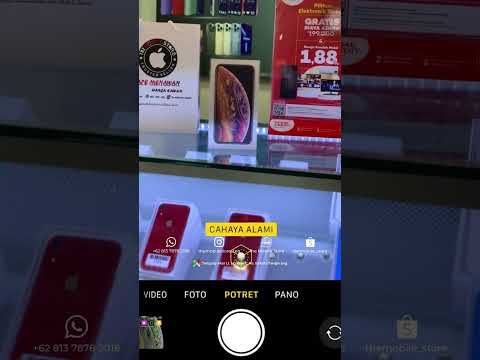Artikel ini adalah bagian dari seri berkelanjutan kami yang menjelaskan berbagai proses yang ditemukan di Task Manager, seperti svchost.exe, dwm.exe, ctfmon.exe, mDNSResponder.exe, rundll32.exe, Adobe_Updater.exe, dan banyak lainnya. Tidak tahu layanan apa itu? Lebih baik mulai membaca!
Jadi Apa itu Proses Host Jendela Konsol?
Memahami proses Host Jendela Konsol membutuhkan sedikit sejarah. Pada hari Windows XP, Command Prompt ditangani oleh proses bernama ClientServer Runtime System Service (CSRSS). Sesuai namanya, CSRSS adalah layanan tingkat sistem. Ini menciptakan beberapa masalah. Pertama, crash dalam CSRSS dapat menurunkan keseluruhan sistem, yang tidak hanya mengekspos masalah keandalan, tetapi juga kerentanan keamanan. Masalah kedua adalah bahwa CSRSS tidak dapat diberi tema, karena pengembang tidak ingin mengambil risiko kode tema untuk berjalan dalam proses sistem. Jadi, Command Prompt selalu memiliki tampilan klasik daripada menggunakan elemen antarmuka baru.
Perhatikan di screenshot Windows XP di bawah ini bahwa Command Prompt tidak mendapatkan styling yang sama dengan aplikasi seperti Notepad.

Namun, tema itu hanya berjalan sejauh ini. Jika Anda melihat konsol di Windows Vista, sepertinya ia menggunakan tema yang sama dengan yang lain, tetapi Anda akan melihat bahwa scrollbars masih menggunakan gaya lama. Ini karena Desktop Window Manager menangani menggambar bar judul dan bingkai, tetapi jendela CSRSS yang lama masih ada di dalam.

Meskipun Task Manager menampilkan Host Jendela Konsol sebagai entitas terpisah, itu masih terkait erat dengan CSRSS. Jika Anda memeriksa proses conhost.exe di Process Explorer, Anda dapat melihat bahwa proses tersebut berjalan di bawah proses csrss.ese.

Mengapa Ada Beberapa Contoh Proses Berjalan?

Banyak aplikasi latar belakang berfungsi dengan cara ini, jadi tidak jarang melihat beberapa contoh dari proses Host Jendela Konsol berjalan pada waktu tertentu. Ini perilaku normal. Untuk sebagian besar, setiap proses harus mengambil sedikit memori (biasanya di bawah 10 MB) dan hampir nol CPU kecuali prosesnya aktif.
Yang mengatakan, jika Anda melihat bahwa contoh tertentu dari Console Window Host - atau layanan terkait - menyebabkan masalah, seperti penggunaan CPU atau RAM yang berlebihan secara terus-menerus, Anda dapat memeriksa aplikasi spesifik yang terlibat. Itu setidaknya memberi Anda gambaran tentang di mana untuk memulai pemecahan masalah. Sayangnya, Task Manager itu sendiri tidak memberikan informasi yang baik tentang hal ini. Kabar baiknya adalah bahwa Microsoft menyediakan alat canggih yang sangat baik untuk bekerja dengan proses sebagai bagian dari susunan Sysinternalnya. Cukup unduh Process Explorer dan jalankan - ini adalah aplikasi portabel, jadi tidak perlu menginstalnya. Process Explorer menyediakan semua jenis fitur lanjutan - dan kami sangat menyarankan untuk membaca panduan kami untuk memahami Process Explorer untuk mempelajari lebih lanjut.
Cara termudah untuk melacak proses ini di Process Explorer adalah dengan menekan pertama Ctrl + F untuk memulai pencarian. Cari “conhost” dan kemudian klik hasilnya. Seperti yang Anda lakukan, Anda akan melihat jendela utama berubah untuk menunjukkan aplikasi (atau layanan) yang terkait dengan contoh khusus dari Host Jendela Konsol tersebut.

Mungkinkah Proses Ini Menjadi Virus?
Prosesnya sendiri adalah komponen Windows resmi. Meskipun ada kemungkinan bahwa virus telah menggantikan Host Jendela Konsol asli dengan eksekusi sendiri, itu tidak mungkin.Jika Anda ingin memastikan, Anda dapat memeriksa lokasi file yang mendasarinya dari proses tersebut. Di Pengelola Tugas, klik kanan proses Host Service apa pun dan pilih opsi "Buka Lokasi File".

WindowsSystem32
folder, maka Anda dapat cukup yakin Anda tidak berurusan dengan virus.

%userprofile%AppDataRoamingMicrosoft
folder daripada
WindowsSystem32
map. Trojan ini sebenarnya digunakan untuk membajak PC Anda untuk menambang Bitcoin, sehingga perilaku lain yang akan Anda perhatikan jika itu diinstal pada sistem Anda adalah bahwa penggunaan memori lebih tinggi dari yang Anda harapkan dan penggunaan CPU mempertahankan pada tingkat yang sangat tinggi (sering di atas 80%).
Tentu saja, menggunakan pemindai virus yang baik adalah cara terbaik untuk mencegah (dan menghapus) malware seperti Penambang Conhost, dan itu adalah sesuatu yang harus Anda lakukan. Lebih baik aman daripada menyesal!